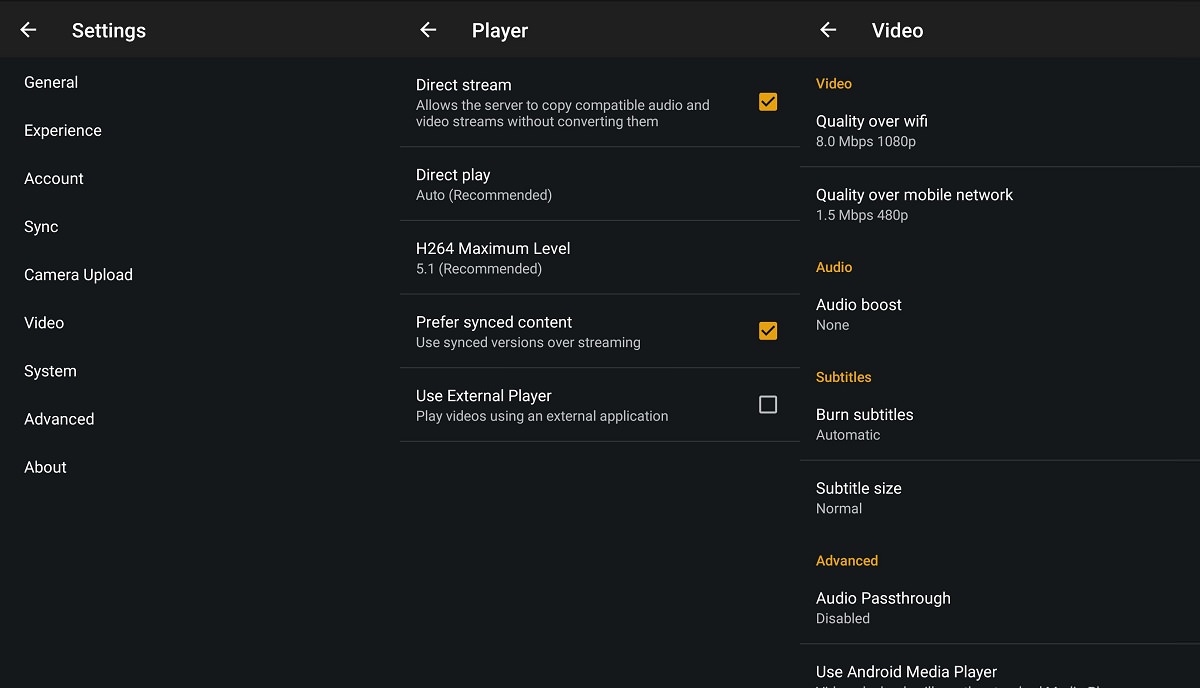Ho sempre odiato trasferire o sincronizzare i media su altri dispositivi, e sono sicuro che anche a voi non piace, giusto?
La ragione è che è un processo che richiede tempo, e poi riprodurre quei file su vari dispositivi può richiedere ulteriori sforzi. Fortunatamente, Plex media server è stato progettato per risolvere questo problema, che funziona sulla maggior parte delle piattaforme tra cui Android e iOS.
Utilizzando Plex, è possibile memorizzare i file multimediali in un unico luogo (utilizzando “Plex Media Server”) e condividerli tutti con qualsiasi altro dispositivo sulla stessa rete. L’altro dispositivo può riprodurre i media condivisi in streaming dal media server (utilizzando “Plex Media Player”).
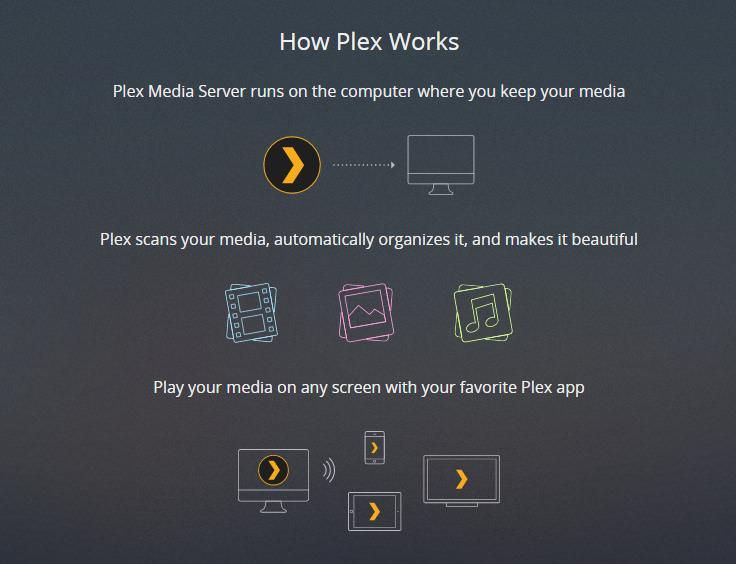
In effetti, ho trovato Plex incredibile anche nella gestione di una grande quantità di file multimediali. E non è tutto – è altamente adattabile e supporta numerose piattaforme e dispositivi, dandovi una serie di opzioni per godervi i vostri film e spettacoli televisivi. E ho dimenticato di dirvi che è gratuito?
Va bene, seguiamo i semplici passaggi per installare Plex Media Server su Windows 10. Notate che funziona quasi allo stesso modo su altre versioni supportate di Windows.
Installare Plex
Prima di tutto, è necessario installare Plex Media Server in una posizione centrale (un PC Windows per questo tutorial) dove si desidera memorizzare tutti i file multimediali. E se siete più veloci di me, allora impiegherete meno di 10 minuti per completare il processo di installazione.
Prequisiti
Prima di arrivare ai dettagli dell’installazione, lasciate che vi dica alcune cose che dovreste fare prima:
- Registrarsi per un account Plex
- Scaricare il Plex Media Server per Windows.
Istruzioni
Di seguito la procedura passo dopo passo per installare Plex Media Server su Windows:
- Apri il file di installazione scaricato per Plex Media Server.
- Clicca su Installa, e clicca su Sì se ottieni un prompt UAC.
- Aspetta finché non vedi il messaggio “Setup Successful” e poi clicca su Launch.
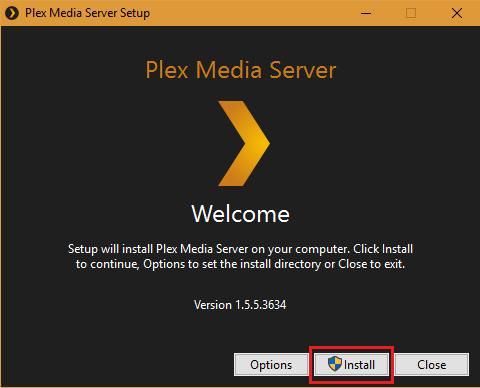
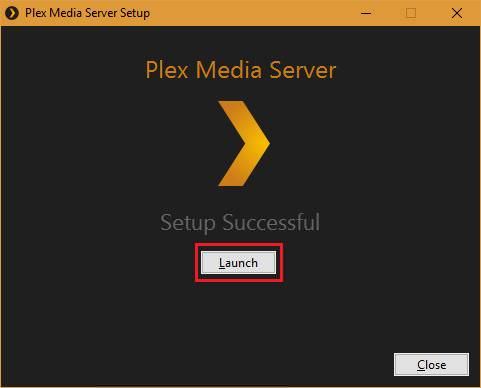
Ecco fatto! Hai finito di installare Plex Media Server, e ora è il momento di provarlo. Continua a leggere per sapere come aggiungere la tua meravigliosa collezione di media in Plex.
Aggiungi i tuoi media
Anche se Plex si avvia automaticamente una volta premuto il pulsante di avvio, ma nel caso non lo facesse (a causa di qualche problema), basta cercarlo e lanciarlo dal menu Start. Ci vuole un po’ per configurare tutto, ma non molto. Mi ci sono voluti meno di 15 minuti, dopo tutto.
Istruzioni
Seguite le seguenti istruzioni per configurare Plex e aggiungere file multimediali:
- Se una pagina di Plex non è aperta in nessuna delle finestre del browser visibili, allora cliccate con il tasto destro sulla sua icona nell’area di notifica (nella Taskbar) e scegliete Open Plex.
- Vai alla pagina di Plex nel browser web e accedi usando il tuo account Plex.
- Accetta i suoi termini di servizio (se richiesto) o premi GOT IT (se viene mostrata qualche informazione).
- Inserisci un nome di tua scelta per il tuo server, e deseleziona “Allow me to access my media outside my home” se desideri accedere/seguire i media localmente solo sulla tua rete di casa (diciamo solo LAN o Wi-Fi), e infine clicca su NEXT.
- Ora clicca sul pulsante ADD LIBRARY per creare una nuova libreria media sul tuo server. Puoi anche modificare le librerie predefinite cliccando sul loro pulsante matita.
- Seleziona un tipo di libreria per la tua nuova libreria dal pop-up mostrato, inserisci un nome, scegli una lingua per la stessa, e poi clicca AVANTI.
- Clicca “BROWSE FOR MEDIA FOLDER” e scegli la posizione nel tuo PC Windows che ha i file multimediali che vuoi aggiungere in questa nuova libreria, e clicca ADD.
- Scegli la sezione Avanzate dal menu di sinistra e imposta le opzioni avanzate se desideri configurare la tua nuova libreria. E infine clicca su ADD LIBRARY per andare avanti.
- Dopo aver raggiunto la schermata finale, clicca DONE per completare il processo di configurazione. E sarete reindirizzati alla dashboard di Plex. E il suo motore di scansione intelligente inizierà a catalogare per organizzare tutto ciò che è presente nelle vostre librerie.
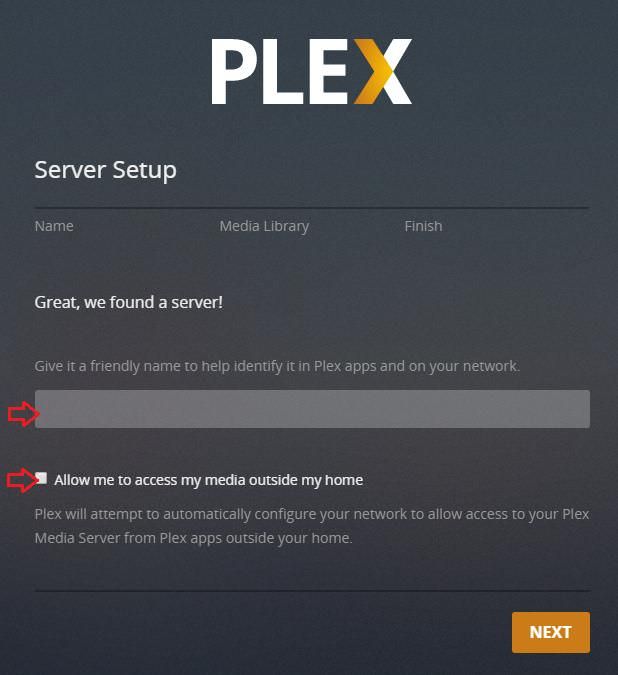
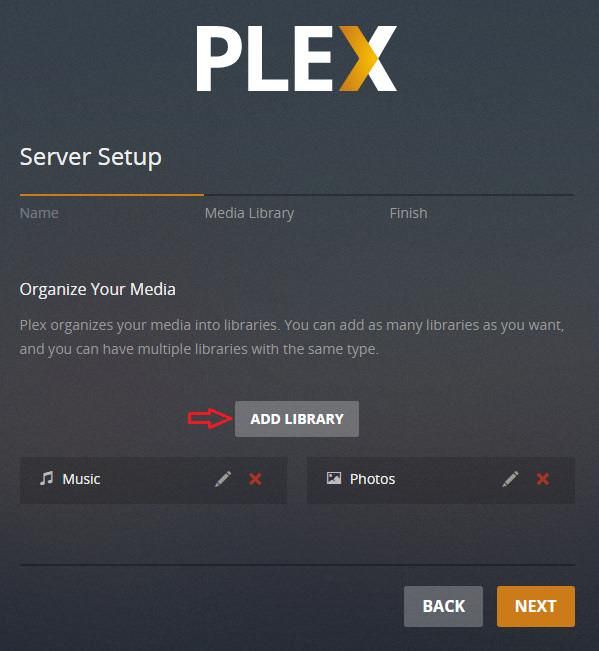
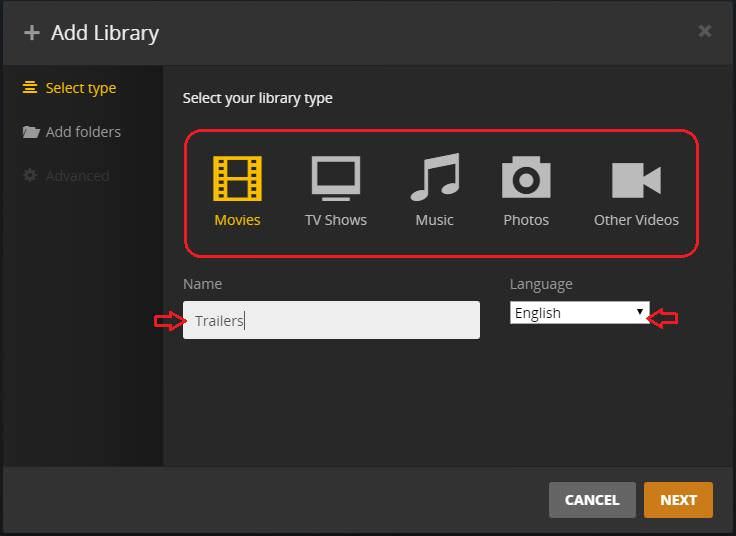
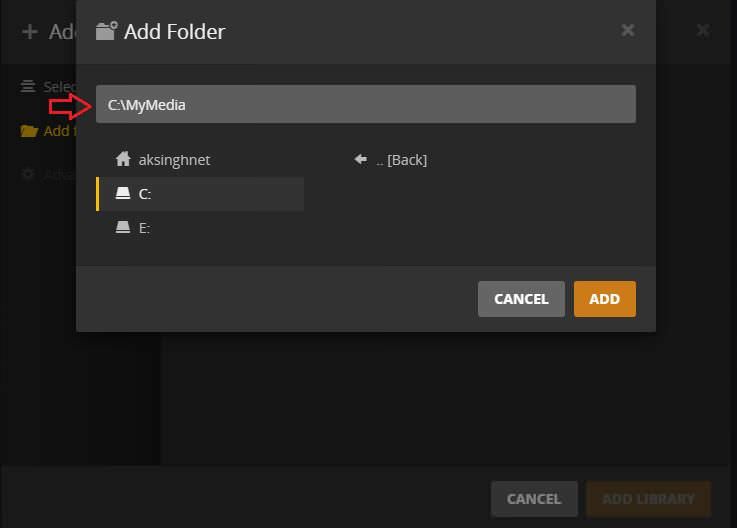
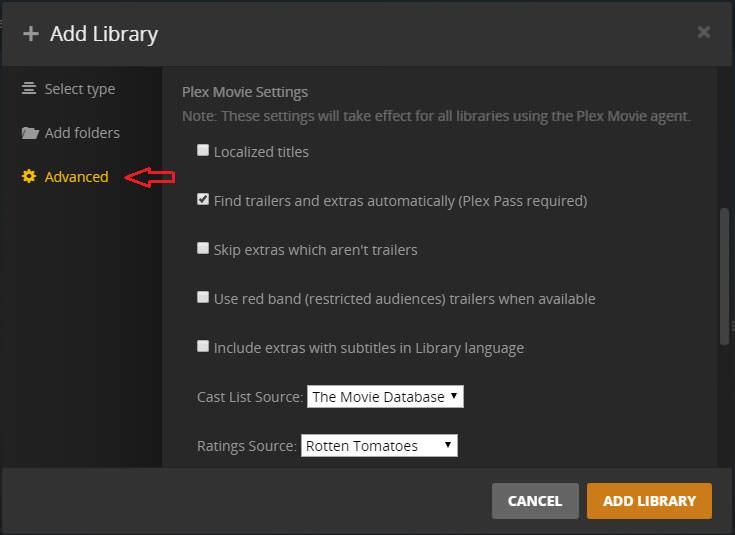
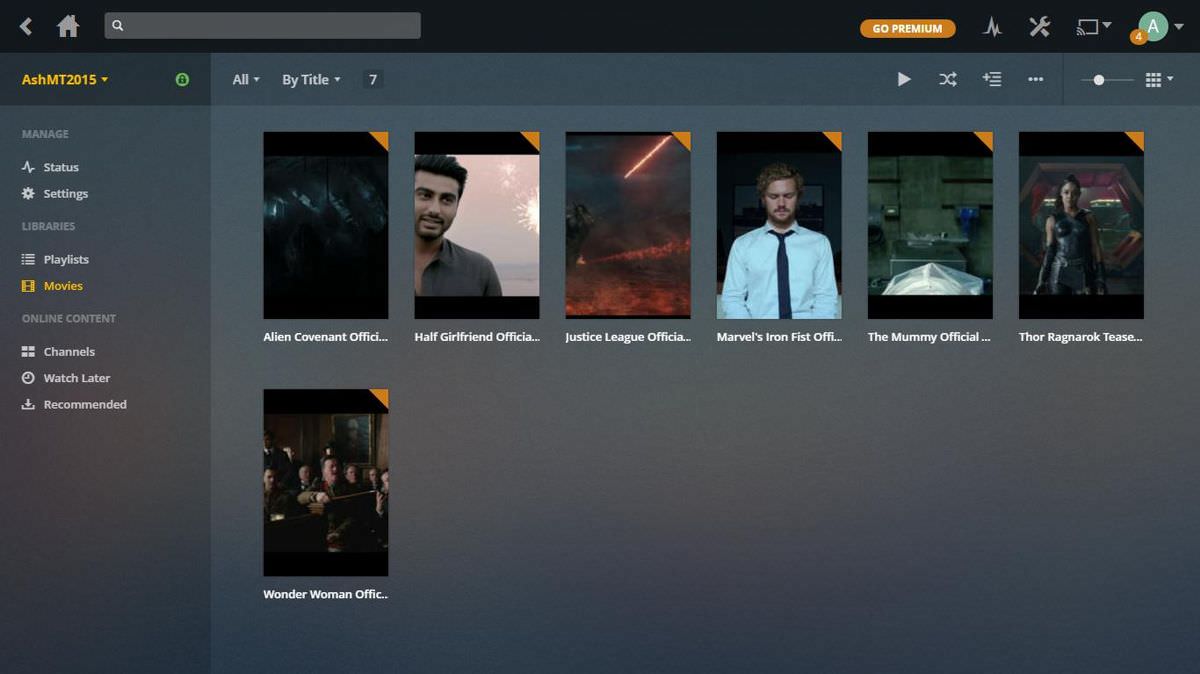
Ora avete configurato con successo Plex Media Server sul vostro PC Windows. E con il suo funzionamento, sei ora pronto a trasmettere i tuoi contenuti multimediali in streaming ad altri dispositivi.
Consigli & trucchi
Lasciami condividere alcuni consigli e trucchi per il corretto funzionamento del tuo Plex Media Server e per uno streaming multimediale fluido su più dispositivi.
- Proprio come qualsiasi programma server (come WordPress), Plex Media Server funziona solo se il suo host, cioè, il tuo PC Windows è acceso e Plex Media Server deve essere in esecuzione (controlla l’icona di Plex nell’area di notifica) altrimenti non sarai in grado di trasmettere i media in streaming.
- Il PC Windows deve avere un sacco di spazio di archiviazione libero per il buon funzionamento di Plex Media Server poiché ha bisogno di spazio per scaricare informazioni/dati.
- La transcodifica e lo streaming dei media utilizzano una discreta quantità di risorse di sistema, quindi è suggerito un hardware potente (principalmente CPU e GPU), specialmente se ci si aspetta che molti utenti o dispositivi si colleghino e trasmettano i media dal server.
Guarda su mobile
Ora puoi usare Plex per goderti i media su qualsiasi dispositivo. Cominciamo con il telefono cellulare. Di seguito ci sono alcune precondizioni per usare Plex sul tuo cellulare.
Prequisiti
So che vi sareste aspettati questo requisito, ma ecco una piccola cosa che dovete fare prima di poter effettivamente riprodurre i media in streaming su altri dispositivi (Android per questo tutorial):
- Scaricare Plex per Android (o per qualche altro dispositivo)
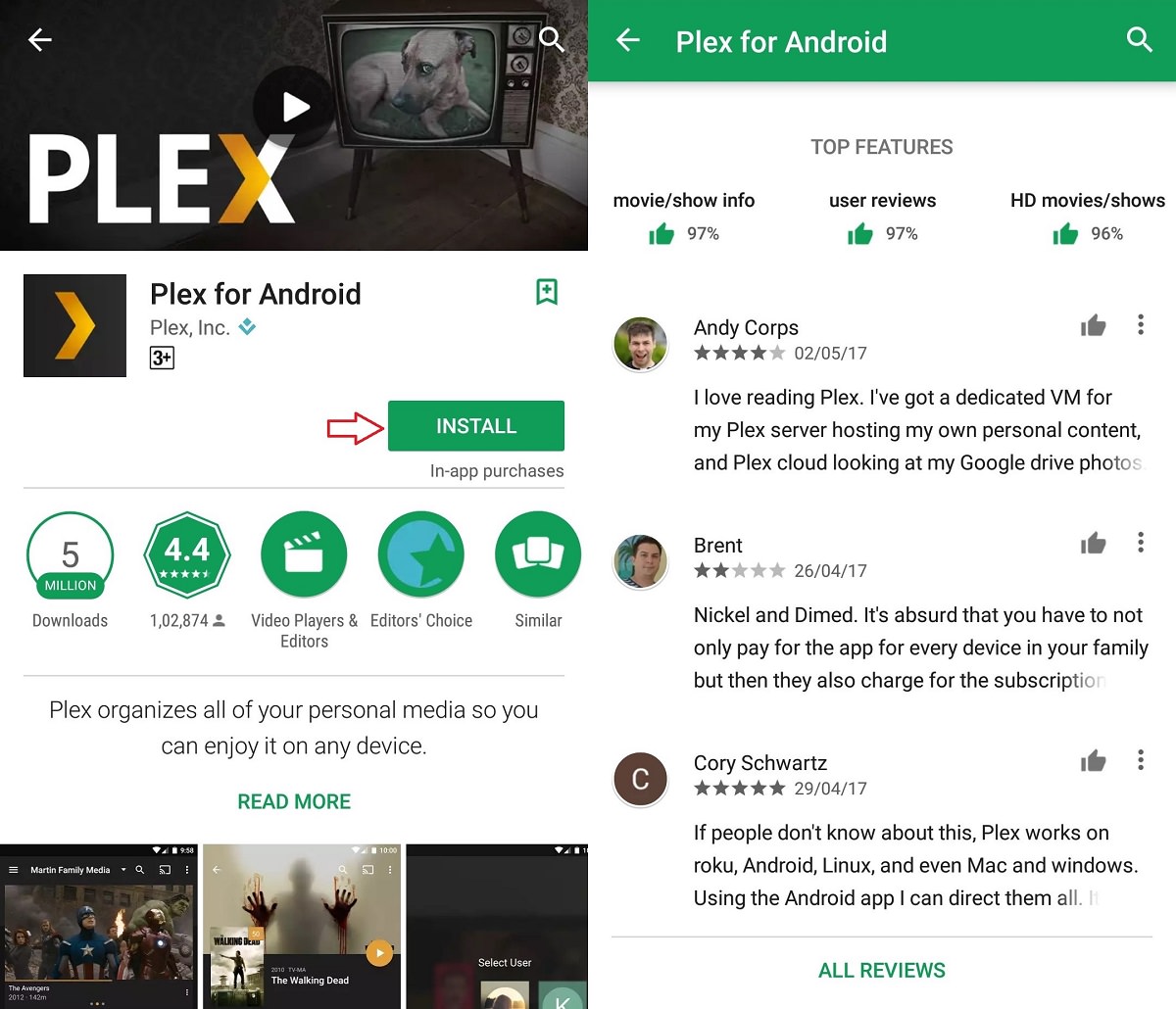
Istruzioni
Per questo tutorial, Sto condividendo i passi per la piattaforma Android, ma questi sono per lo più applicabili anche ad altre piattaforme.
- Apri l’applicazione Plex per Android e clicca sul link Accedi.
- Inserisci le credenziali del tuo account Plex e tocca il pulsante SIGN IN.
- Nella schermata successiva, è possibile toccare “STAY IN TRIAL MODE” e visualizzare video di lunghezza limitata, o fare clic sul pulsante ACTIVATE per pagare una piccola tassa e godere di video a lunghezza intera.
- Tutto fatto, e ora vedrete l’ordinata dashboard di Plex davanti a voi.
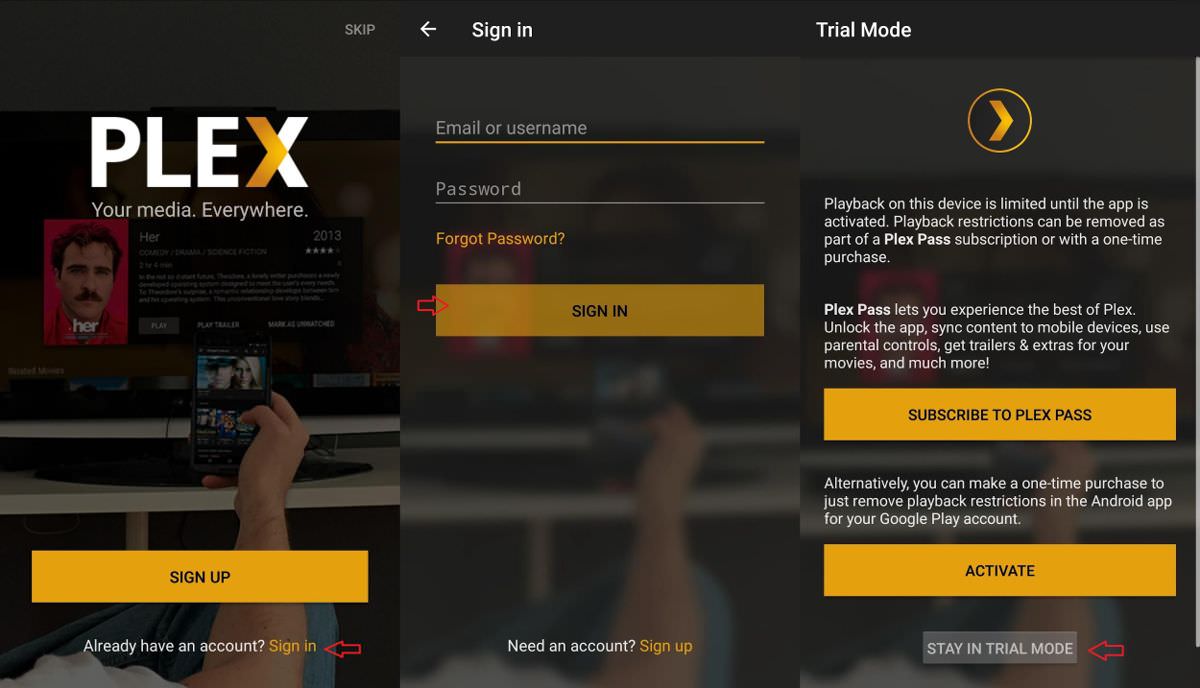
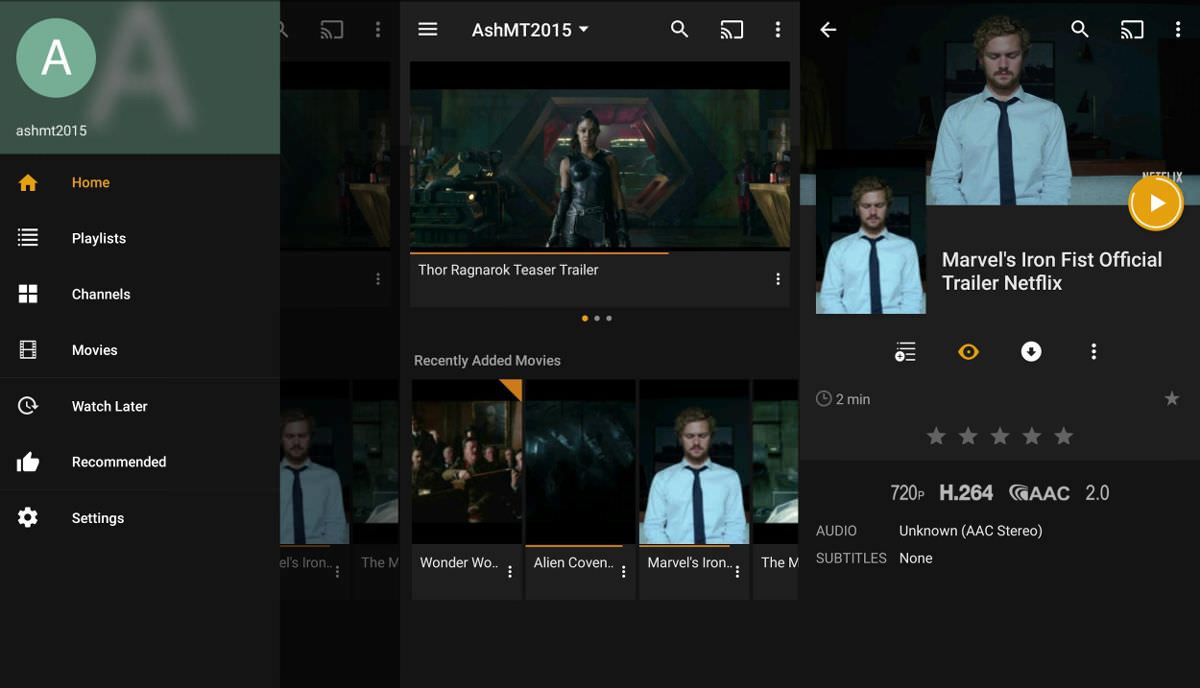
Plex rileverà automaticamente il vostro media server e si connetterà ad esso. Come risultato, vedrai le tue collezioni multimediali dal tuo PC Windows sul tuo dispositivo Android. E puoi riprodurre o riprendere la riproduzione di un video direttamente dal dispositivo mobile per goderti lo streaming ovunque.
Salva i tuoi progressi su un video e riprende la riproduzione dallo stesso punto. E sincronizza anche le informazioni al server, permettendovi di mettere in pausa su un dispositivo e riprendere su un altro senza soluzione di continuità. E indovinate un po’? Questa caratteristica è uno dei motivi per cui sono passato a Plex.
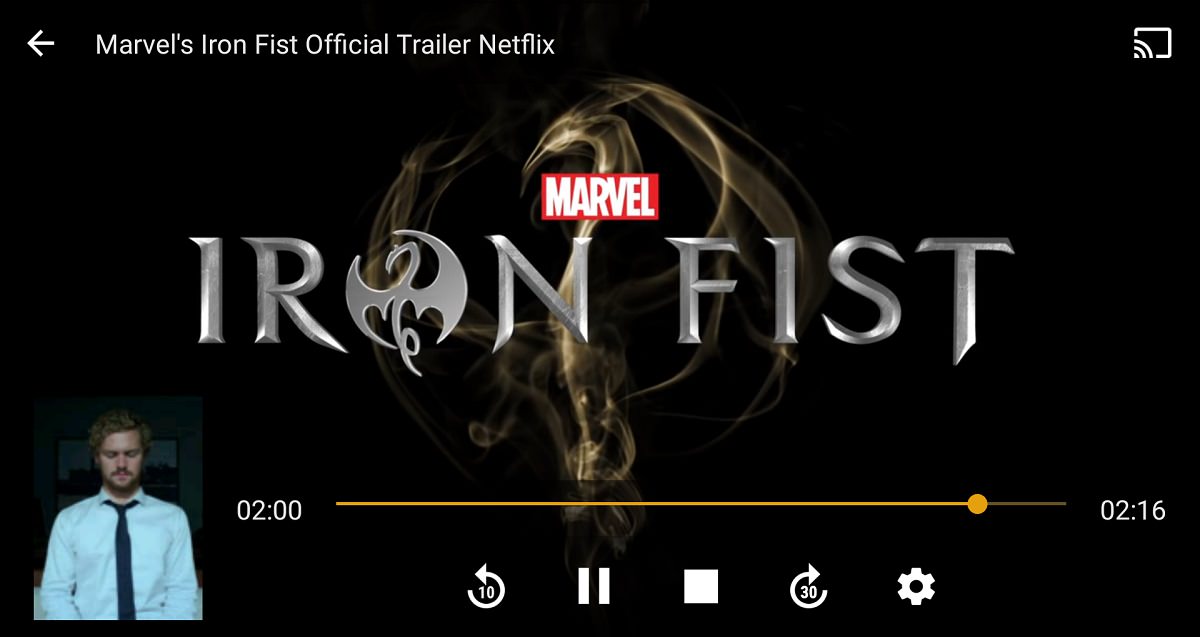
E questa è solo una parte dell’intera storia – si può fare molto di più utilizzando l’applicazione Plex per Android. È possibile cercare i video, sfogliare i canali e creare e riprodurre playlist. Permette anche di creare una lista “Guarda più tardi” per i video che avete intenzione di guardare in futuro.
E per non parlare, la sua pagina delle impostazioni dispone di varie opzioni e impostazioni. È possibile controllare e impostare le numerose opzioni per personalizzare l’applicazione secondo le proprie esigenze.